win10关闭CPU自动降频方法是在系统界面中,单击左侧的睡眠和电源,然后选择其他电源设置。选择高性能选项,单击以更改计划设置,选择处理器电源管理,将最小处理器状态设置为1
win10关闭CPU自动降频方法是在系统界面中,单击左侧的睡眠和电源,然后选择其他电源设置。选择高性能选项,单击以更改计划设置,选择处理器电源管理,将最小处理器状态设置为100%,将系统散热模式设置为活动,将最大处理器状态设置为100%即可。
win10怎么关闭CPU自动降频相关推荐:win10程序图标小盾牌去掉方法

1、单击开始菜单,选择设置,单击系统,在系统界面中,单击左侧的睡眠和电源,然后选择其他电源设置。
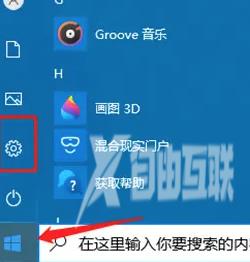

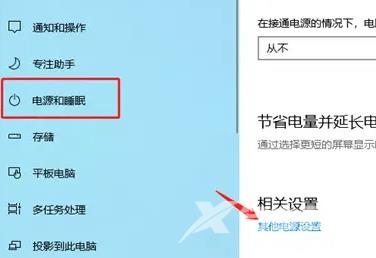
2、选择高性能选项,单击以更改计划设置,在计划设置界面中,单击以更改高级电源设置。

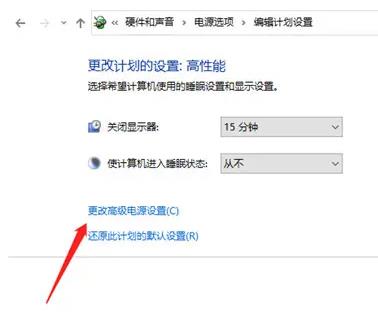
3、最后,选择处理器电源管理,将最小处理器状态设置为100%,将系统散热模式设置为活动,将最大处理器状态设置为100%,然后单击保存。

